Hướng dẫn cách kiểm tra Surface cũ trước khi mua
Việc mua một chiếc Surface đã qua sử dụng có thể là một lựa chọn tốt nếu bạn muốn tiết kiệm tiền và vẫn muốn sở hữu một sản phẩm chất lượng từ Microsoft. Nhưng trước khi quyết định trả tiền để mua một chiếc Surface cũ nào đó, bạn cần phải biết rõ thiết bị đó có đáp ứng được như cầu sử dụng của mình hay không? Thiết bị có còn hoạt động ổn đinh? Nó có tiềm ẩn nguy cơ hỏng hóc nào không? Dưới đây Trí Tiến Laptop sẽ hướng dẫn cách để kiểm tra Surface cũ trước khi mua.

Lý do bạn nên mua Surface cũ
Mua một chiếc Surface cũ, đã qua sử dụng có thể có nhiều ưu điểm, nhưng quyết định này còn phụ thuộc vào nhu cầu cụ thể của bạn. Dưới đây là một số lý do tại sao nên mua Surface cũ:
- Tiết kiệm tiền: Surface mới thường có giá cao, trong khi Surface cũ thường được bán với giá rẻ hơn. Điều này giúp bạn tiết kiệm một phần tiền mà bạn có thể sử dụng cho mục đích khác.
- Cấu hình tốt với giá hợp lý: Bạn có thể có cơ hội mua được Surface với cấu hình cao hơn so với số tiền bạn trả. Điều này đặc biệt hữu ích nếu bạn cần một máy tính có khả năng xử lý tốt mà không muốn bỏ ra nhiều tiền.
- Lựa chọn rộng rãi: Có nhiều phiên bản Surface có sẵn, từ Surface Pro, Surface Laptop, Surface Book, đến Surface Go. Mua Surface cũ có thể giúp bạn chọn một model máy phù hợp với nhu cầu cụ thể của bạn.
- Giảm rủi ro mất giá: Mua Surface mới thường dẫn đến việc mất giá nhanh chóng khi bạn sử dụng sản phẩm. Khi mua Surface cũ, bạn thường không phải lo lắng về mất giá nhanh chóng như vậy.
- Dễ dàng tìm mua: Surface đã qua sử dụng thường có sẵn trên thị trường, trong cửa hàng trực tuyến, và từ người dùng cá nhân mà không cần phải đặt hàng trước hay chờ đợi việc vận chuyển sản phẩm từ Microsoft. Điều này có nghĩa là bạn có nhiều cơ hội để tìm được một chiếc Surface cũ phù hợp.
- Có thể kiểm tra tình trạng trước khi mua: Khi mua Surface cũ, bạn thường có thể kiểm tra sản phẩm trước khi mua. Điều này cho phép bạn đảm bảo rằng bạn đang mua một sản phẩm ổn định và không có vấn đề lớn.

Lợi ích khi mua Surface cũ
Tuy nhiên, cần lưu ý rằng việc mua Surface cũ cũng có nhược điểm, như không có đảm bảo như sản phẩm mới và có thể gặp vấn đề về sử dụng trước đó. Trước khi mua, hãy kiểm tra Surface cũ kỹ lưỡng và thảo luận với người bán để đảm bảo bạn đang mua một sản phẩm chính hãng, chất lượng.
Cách kiểm tra Surface cũ
Kiểm tra về hình thức
Kiểm tra bề ngoại hình của Surface để xem xét có vết trầy xước, nứt hoặc hỏng hóc nào không. Hãy xem xét cẩn thận cả màn hình và vỏ ngoài. Nếu nó đi kèm với nắp, hãy lấy nó ra khỏi vỏ để kiểm tra xem có bị hư hỏng không.
Nếu có dán miếng bảo vệ da hoặc màn hình, bạn có thể bóc nó ra để đảm bảo không có bất kỳ vết xước và vết xước nào bên dưới.
Tìm kiếm các vết trầy xước và chip trên ống kính máy ảnh. Da và vỏ không thể bảo vệ tốt ống kính máy ảnh ở mặt trước hoặc mặt sau.
Đảm bảo rằng mọi nút, cổng kết nối, lỗ thông hơi và cơ cấu khác trên thiết bị hoạt động bình thường.

Kiểm tra các cổng trên Surface cũ
Nhìn vào tất cả các cổng và phích cắm trên Surface. Đặc biệt chú ý đến cổng USB vì nó thường bị hỏng nhất do cắm và tháo ổ USB và các thiết bị khác bất cẩn.
Quan sát kỹ bên trong các cổng và lỗ thông hơi khác nhau trên Surface. Kiểm tra hư hỏng và vết nứt.
- Cắm USB vào và đảm bảo bạn có thể đọc được các tập tin trên đó. Ngoài ra, hãy thử ghi một số tập tin vào USB.
- Nếu bạn có thiết bị kiểm tra USB, hãy cắm nó vào và xem liệu bạn có nhận được khoảng 5,0 VDC từ nó không. Nếu không, bạn có thể không sạc được hoặc cấp nguồn cho các thiết bị USB từ Surface
- Sử dụng cáp và màn hình bộ điều hợp video thích hợp (nếu bạn mang theo) để kiểm tra chức năng của cổng ra video
Kiểm tra màn hình và cảm ứng
Màn hình rất quan trọng để kiểm tra vì các thiết bị Surface đều là màn hình cảm ứng. Bất kỳ vấn đề nào với màn hình hoặc khả năng cảm ứng sẽ được coi là một yếu tố ảnh hưởng đến thiết bị.
Tìm kiếm các vết xước và chip rõ ràng trên màn hình. Giữ Bề mặt ở các góc khác nhau khi bạn nhìn vì chúng có thể dễ nhìn thấy hơn từ một khía cạnh cụ thể.
Tải xuống Kiểm tra cảm ứng đa điểm từ Windows Store. Đảm bảo màn hình có thể phát hiện số lần chạm chính xác. Các dòng Surface Pro có thể phát hiện 10 lần chạm.
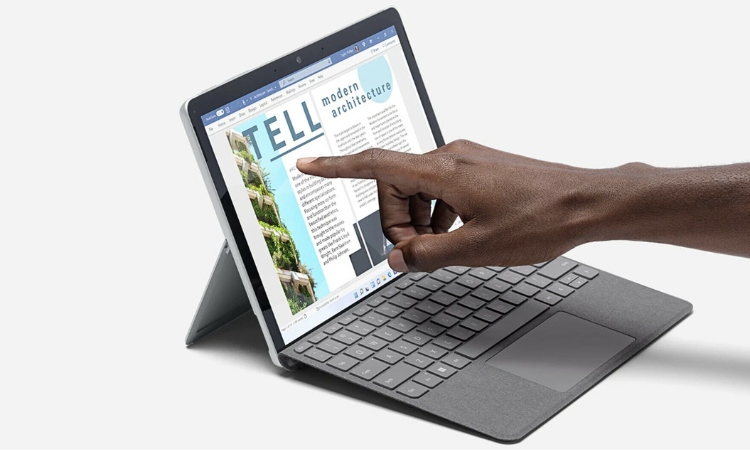
Kiểm tra cảm ứng trên màn hình Surface cũ
Kiểm tra các pixel chết hoặc bị kẹt. Có một số ứng dụng trong Windows Store có thể trợ giúp việc này. Nếu bạn chưa có kinh nghiệm với công cụ tìm điểm ảnh chết, hãy thử Dead Pixel Finder. Chỉ cần khởi động ứng dụng và tìm kiếm các điểm ảnh chết khi bạn cuộn qua các màu khác nhau bằng cách sử dụng các nút ở bên trái và bên phải màn hình.
Kiểm tra GPS cà cảm biến
Các cảm biến như mô-đun GPS, gia tốc kế và máy đo độ nghiêng thường bị bỏ qua vì chúng nằm bên trong và bạn không tương tác trực tiếp với chúng. Tuy nhiên, một số chương trình và tính năng nhất định phụ thuộc rất nhiều vào chúng.
Ví dụ: nếu bạn thích chơi các trò chơi lái xe như Asphalt 8 cho phép bạn điều khiển xe bằng cách nghiêng Surface sang trái hoặc phải, thì bạn thực sự cần các cảm biến hoạt động.
Để kiểm tra GPS và cảm biến:
- Khởi động ứng dụng Bản đồ và xem GPS có thể tìm thấy bạn không.
- Tải xuống SensorInfo từ Windows Store. Sử dụng nó để đảm bảo các cảm biến đang hoạt động. Tất cả những gì bạn phải làm là khởi động ứng dụng và di chuyển Surface xung quanh một chút. Các sơ đồ chỉ báo cảm biến sẽ di chuyển khi bạn làm như vậy.
Kiểm tra hiệu suất và thời lượng pin
Bật máy lên và kiểm tra xem hệ thống hoạt động bình thường. Hãy kiểm tra việc khởi động, tắt máy, và các ứng dụng cơ bản.
Kiểm tra thời lượng pin còn lại và xem xét xem máy có thể hoạt động một thời gian đủ dài trên một lần sạc hay không. Xem Cách kiểm tra pin Surface và số lần sạc trên máy
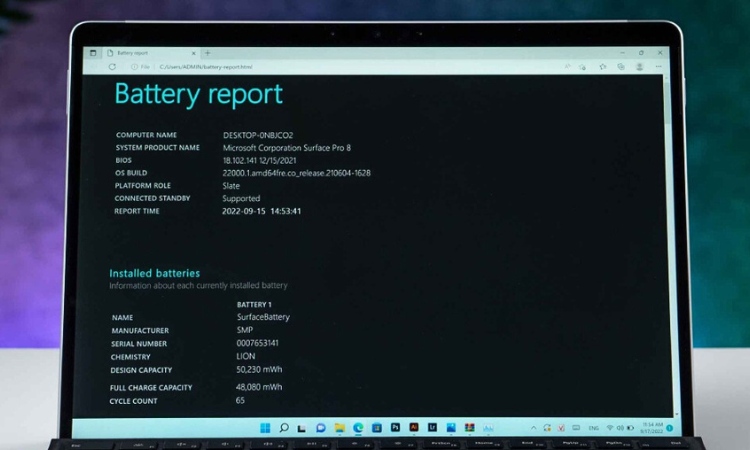
Kiểm tra số lần sạc pin Surface
Nhìn vào công suất thiết kế so với công suất sạc đầy: Nếu dung lượng sạc đầy nhỏ hơn đáng kể so với dung lượng thiết kế thì tuổi thọ pin có thể bị giảm.
Nhìn vào số chu kỳ: Con số cao có thể cho thấy người chủ cũ đã phải sạc pin thường xuyên.
Kiểm tra hệ điều hành và phần mềm
- Đảm bảo rằng hệ điều hành (Windows) hoạt động bình thường và được kích hoạt bằng cách kiểm tra mã kích hoạt và giấy phép.
- Xem xét xem có phần mềm và ứng dụng quan trọng nào đã được cài đặt và hoạt động bình thường hay không.
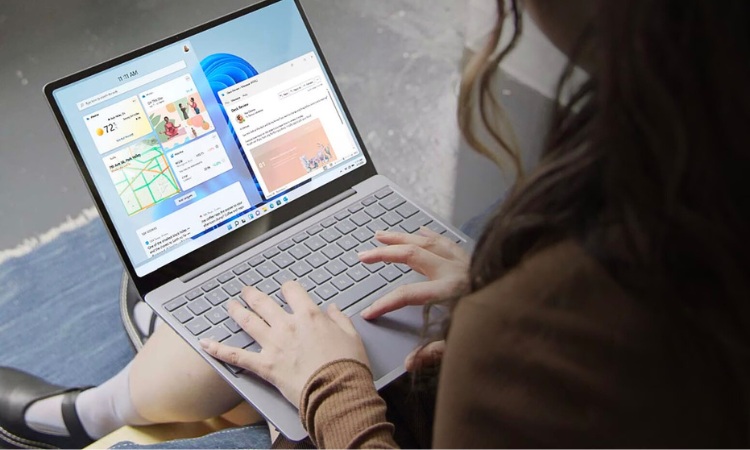
Kiểm tra Surface cũ về hệ điều hành
Kiêm tra cấu hình và số serial
- Xác định số serial của Surface và kiểm tra xem nó có đúng với thông tin của thiết bị hay không.
- Xem xét cấu hình chi tiết của máy, bao gồm thông tin về CPU, RAM, ổ cứng, và các thành phần khác.
>>> Cách kiểm tra đời máy Surface và check serial Surface chính xác
Kiểm tra bộ nguồn
Bộ nguồn bị thiếu hoặc bị hỏng chắc chắn có thể ảnh hưởng đến giá trị của Surface và có thể mang lại cho bạn một số lợi thế thương lượng nếu bản thân máy tính bảng hoạt động tốt.
Kiểm tra cáp xem có bị sờn và hư hỏng không. Đặc biệt gần đầu nối nguồn và nơi cáp nối với cục sạc nguồn
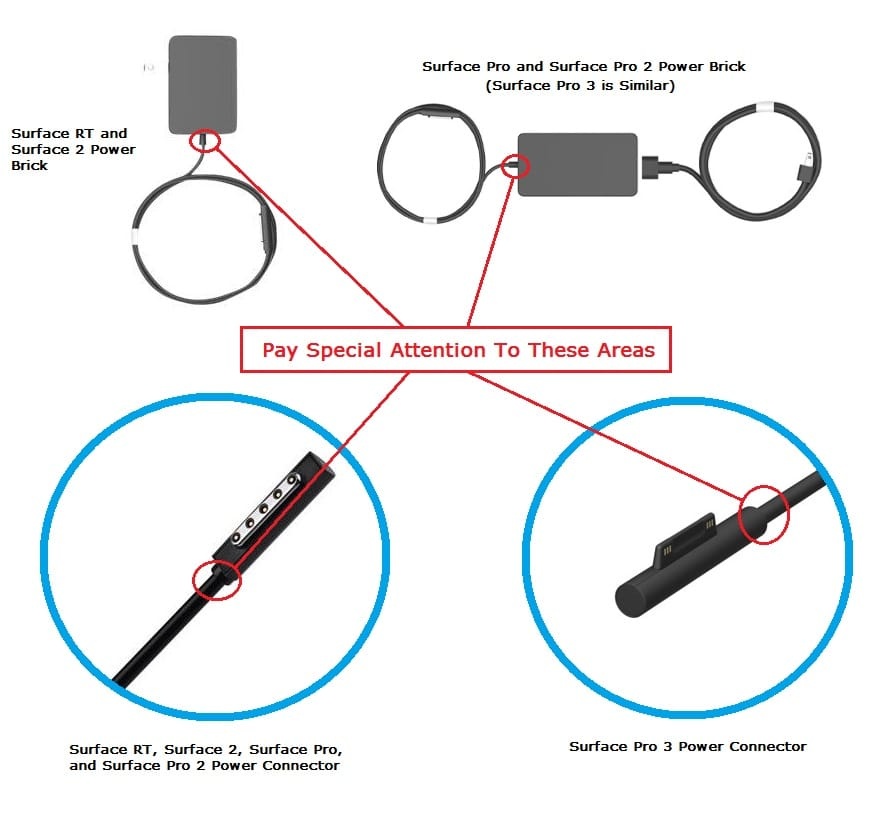
Kiểm tra bộ sạc pin Surface
Trên bộ sạc Surface, hãy kiểm tra xem cổng sạc có bị hỏng không có đèn báo sáng và sạc thử thiết bị để xem nguồn điện có vào không, có báo pin đang được sạc không, đảm bảo cổng sạc đang hoạt động.
Kiểm tra bàn phím hoặc vỏ bàn phím
Gõ thử tất cả các phím trên bàn phím, đảm bảo mọi phím đều hoạt động, bình thường. Sử dụng cả bàn di chuột trên bàn phím để đảm bảo nó hoạt động.
Đối với bàn phím rời đảm bảo rằng bạn có thể gập nắp lại (khi nó được gắn vào) và nó sẽ “tắt”. Ngoài ra, hãy đảm bảo bàn phím “bật lại” khi bạn mở bàn phím ra.
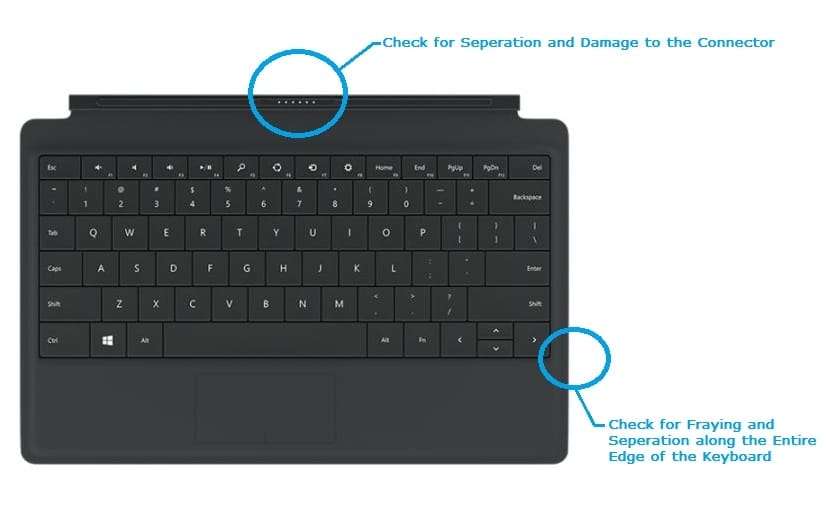
Kiểm tra bàn phím Surface
Kiểm tra các cạnh xem có bị tách biệt và bị mòn không, đặc biệt chú ý đến cạnh trên nơi bàn phím gắn vào Surface.
Thời gian sử dụng và lịch sử sửa chữa
Nếu bạn mua thiết bị từ người dùng các nhân hãy hỏi về lịch sử sử dụng của Surface, bao gồm thời gian sử dụng và sự cố hoặc sửa chữa trước đây.
Kiểm tra chất lượng nguồn gốc
Xác định nguồn gốc của thiết bị. Mua từ nguồn uy tín, chẳng hạn như người dùng cá nhân đáng tin cậy hoặc các cửa hàng có danh tiếng tốt.
Nên mua ở của hàng bán Surface chính hãng uy tín để được bảo hành, sửa chữa khi cần thiết và các cửa hàng thường có các chương trình khuyến mãi với mức giá cạnh tranh và tặng kèm thêm các phụ kiện.
Kiêm tra giá cả và bảo hành
So sánh giá của Surface đã qua sử dụng với giá mới và giá thị trường để đảm bảo bạn đang mua với giá hợp lý.
Xem xét kỹ về chính sách đổi trả cũng như bảo hành của thiết bị
Nếu có bất kỳ điều gì không rõ ràng hoặc nghi ngờ, nên hỏi người bán để có được thông tin rõ ràng và chi tiết hơn. Đảm bảo rằng bạn hiểu rõ về tình trạng và lịch sử của Surface trước khi quyết định mua.
Hãy nhớ rằng, khi mua một chiếc Surface đã qua sử dụng, bạn phải đảm bảo rằng mình nhận được những gì mình mong đợi và xứng đáng với số tiền bỏ ra. Nếu bạn có bất kỳ đề xuất nào khác để kiểm tra Surface cũ, vui lòng góp ý cho chúng tôi ở trong phần bình luận nhé!
Mua Surface cũ uy tín ở đâu?
Trí Tiến Laptop là 1 trong những đơn vị tiên phong tại Hà Nội hoạt động trong lĩnh vực kinh doanh các dòng sản phẩm Microsoft Surface chính hãng. Hoạt động từ năm 2014 đến nay, với gần 10 năm hoạt động trong ngành, Trí Tiến luôn nằm trong top các đơn vị phân phối các sản phẩm Surface chính hãng, giá tốt. Với đã dạng các dòng sản phẩm Surface Pro, Surface Go, Surface Laptop, Surface Book, Surface Studio,… từ các sản phẩm mới nguyên seal, hàng tân trang (new refurbished) đến các sản phẩm Surface cũ (like new). Trí Tiến Laptop đều cam kết với khách hàng:
Chất lượng sản phẩm
Tại Laptop Trí Tiến, chúng tôi chỉ bán những sản phẩm chất lượng cao từ nhà sản xuất uy tín. Điều này có nghĩa là bạn có thể chắc chắn rằng thiết bị Surface cũ bạn mua là hàng chính hãng chất lượng, đồng thời bạn sẽ không phải lo lắng về việc thiết bị khi mua về bị hư hỏng hoặc trục trặc.

Mua Surface cũ tại Trí Tiến Laptop
Giá cả cạnh tranh
Chúng tôi cung cấp mức giá cạnh tranh cho tất cả các sản phẩm của mình, bao gồm cả khi mua Surface cũ. Điều này có nghĩa là bạn có thể nhận được nhiều giá trị hơn trên một thiết bị chất lượng cao mà không phải trả nhiều tiền hơn mức cần thiết.
Dịch vụ khách hàng tuyệt vời
Chúng tôi tự hào cung cấp dịch vụ khách hàng tuyệt vời cho tất cả khách hàng của mình. Đội ngũ kỹ thuật viên, tư vấn viên có kiến thức và thân thiện, đồng thời chúng tôi luôn sẵn sàng hỗ trợ và giải đáp mọi thắc mắc của quý khách hàng.
Đặt hàng và giao hàng dễ dàng, nhanh chóng
Đặt hàng từ cửa hàng Trí Tiến Laptop thật dễ dàng và không rắc rối. Bạn có thể đặt hàng trực tuyến qua website tritienlaptop.com, fanpage hoặc liên hệ trực tiếp qua Hotline. Chúng tôi sẽ giao hàng nhanh chóng thông qua các kênh giao hàng phù hợp với địa chỉ của khách hàng. Và nếu bạn có bất kỳ vấn đề nào với đơn đặt hàng của mình, nhóm dịch vụ khách hàng của chúng tôi sẵn sàng trợ giúp.
Chế độ bảo hành rõ ràng
Các chế độ bảo hành tại Trí tiến luôn ưu tiền quyền lợi tốt nhất cho khách hàng. Các sản phẩm khi mua đều được dán tem, viết phiếu bảo hành rõ ràng. Xem chính sách bảo hành tại Trí Tiến Laptop.
Liên hệ với Trí Tiến Laptop
Hotline: 0888.466.888
Địa chỉ của hàng: Số 56, ngõ 133 Thái Hà, Đống Đa, Hà Nội



























![Surface Pro 5 [Kèm phím] Core i5/Ram 8GB/SSD 256GB Like New](https://tritienlaptop.com/wp-content/uploads/2022/12/Surface-Pro-5-kem-phim-add-1-100x100.jpg)




